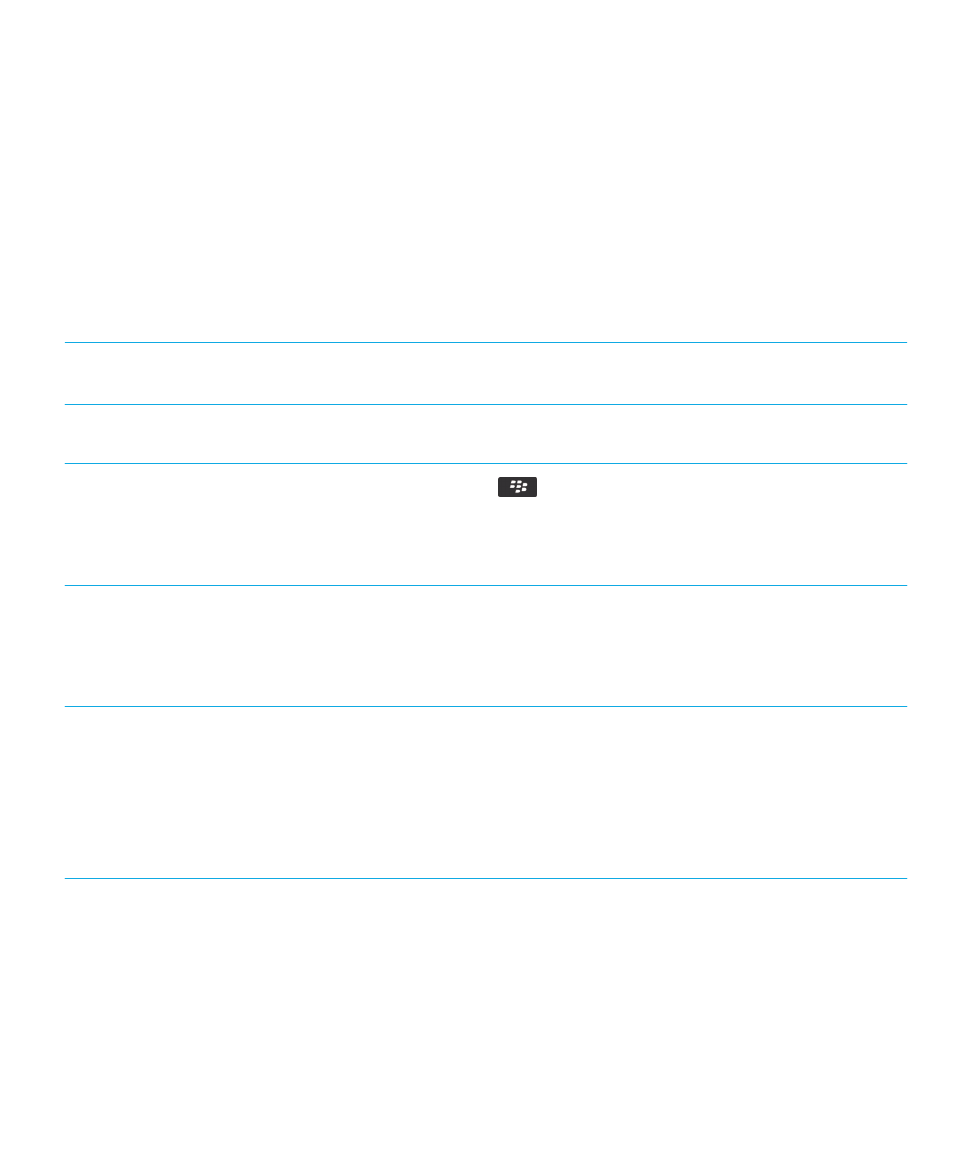
ヒント:すばやく操作する方法
完全な手順については、一番下の「関連情報」のリンクをクリックしてください。
アラームの設定、通知の表示、ネットワーク接続のオン
/
オフなどの一般的なオプションへのアクセス
ホームスクリーンの一番上にある領域をハイライトし、
クリックします。
ホームスクリーンのすべてのアプリケーションとフォル
ダーを表示、またはビューを最小化して壁紙を表示
ナビゲーションバーで[すべて]をクリックします。
別のアプリケーションへの切り替え
キーを長押しします。 アプリケーションをクリ
ックします。
注
: 別のアプリケーションがバックグラウンドで実行中
の可能性があります。
サイドキーでアプリケーションを開く
BlackBerry スマートフォンの側面にあるサイドキーを押
します。
注
: サイドキーで開くアプリケーションをカスタマイズ
できます。
ツールバーの使用
ツールバーはほとんどのアプリケーションで使用でき、
画面の一番下に表示されます。
例えば、メッセージリス
トのツールバーのアイコンをクリックして、メッセージ
リストの検索、メールの作成、および選択したメッセー
ジの削除をすばやく実行できます。
ツールバーアイコン
の説明を表示するには、そのアイコンにタッチし続けま
す。
ポップアップメニューの使用
ポップアップメニューでは共通して使用可能な操作が利
用でき、画面の中央に表示されます。
例えば、メッセー
ジでポップアップメニューを使用して、フォルダーへの
移動、転送、または返信をすることができます。
ポップ
アップメニューを開くには、画面をタッチし続けるか、
トラックパッドを長押しします。
コマンドを選択するに
ユーザーガイド
ヒントとショートカット
48
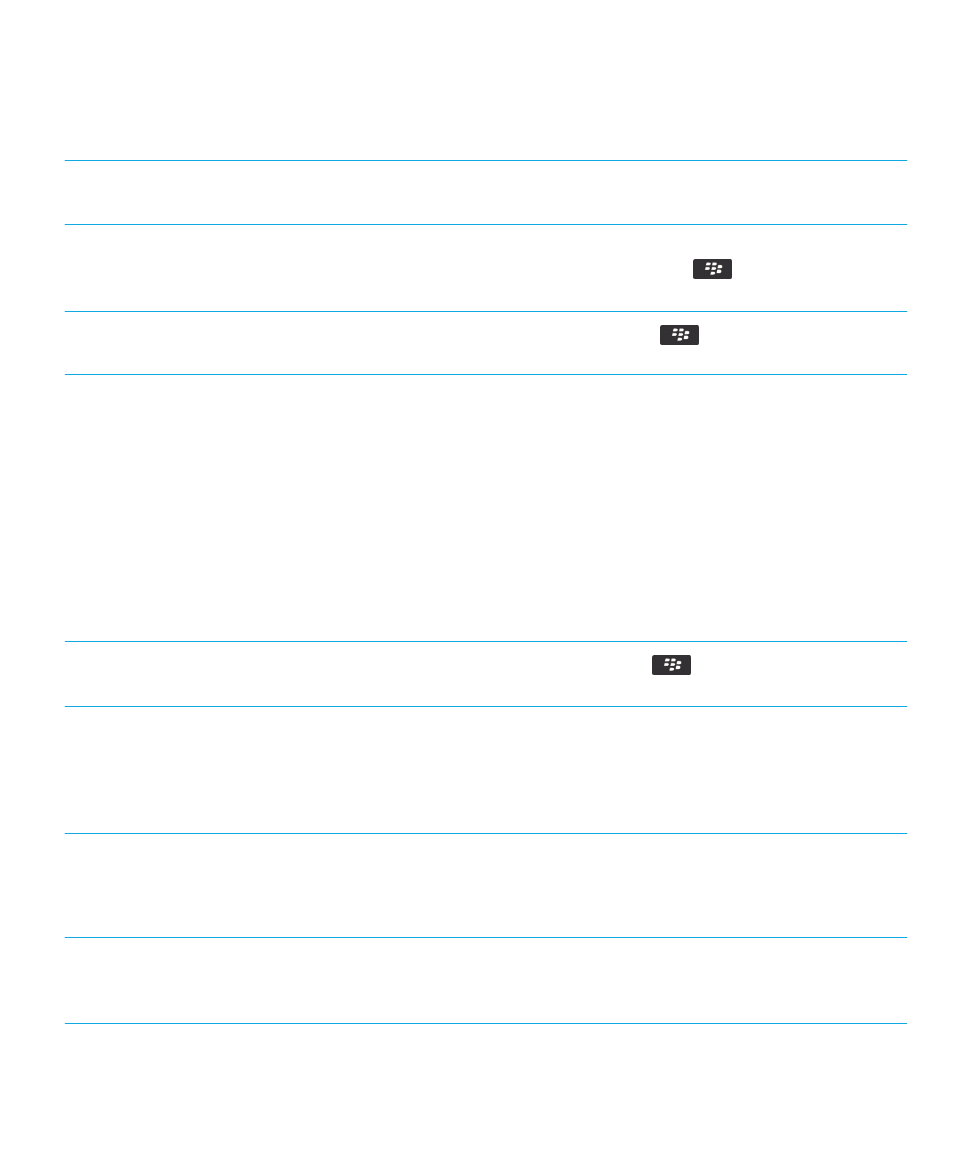
は、アイコンをタップするか、トラックパッドをクリッ
クします。
[お気に入り]
、
[メディア]
、
[ダウンロード]
、および[よ
く使う項目]の各パネルへの切り替え
ホームスクリーンのナビゲーションバーで[すべて]を
ハイライトし、左または右にスワイプします。
[お気に入り]パネルへのアプリケーションの追加
ホームスクリーンまたはフォルダー内で、アプリケーシ
ョンをハイライトします。
キー > [お気に入りと
してマークする]を押します。
壁紙などホームスクリーンのオプションの変更
ホームスクリーンで、
キー > [オプション]を押
します。
関連情報
ホームスクリーンでの入力時に実行される動作の変更
,
サイドキーへのアプリケーションの割り当て
,
239
バックグラウンドでアプリケーションを実行したまま別のアプリケーションに切り替える方法
,
266